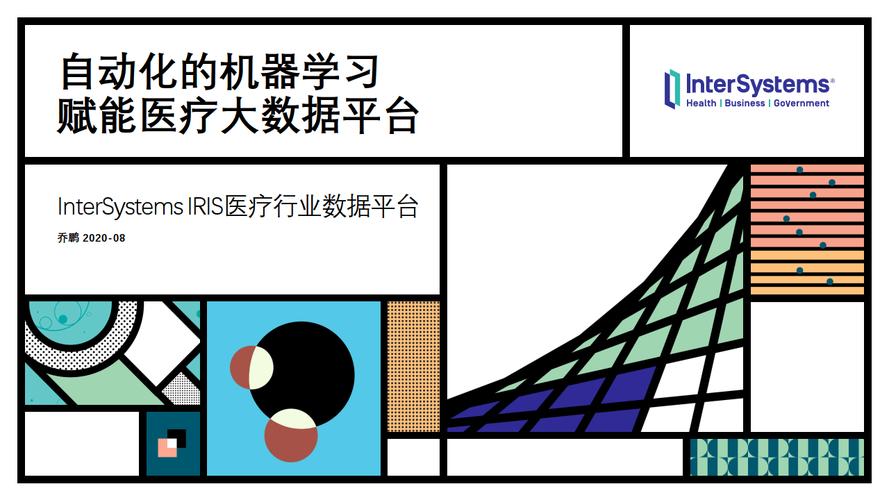?️ 贝塞尔曲线的底层逻辑
? 钢笔工具的基础操作
? 交互式练习工具推荐
- The Bézier Game
这是一个专门练习钢笔工具的在线游戏,网址我帮你记下来了:https://bezier.method.ac/。游戏里会给你各种形状,你得用钢笔工具沿着轮廓画,画得越准得分越高。刚开始可能觉得难,但玩十几分钟就能明显感觉到手感变好,特别适合新手找感觉。
- Adobe 官方练习文件
Adobe 的 edex 平台有免费的钢笔工具练习工作表,下载下来直接在 Illustrator 或者 Photoshop 里打开,跟着步骤画就行。里面有各种基础图形和复杂路径的练习,还附带详细的操作提示,就像有个老师在旁边指导。
- Figma 钢笔工具实战
Figma 是个免费的在线设计工具,钢笔工具用起来和 Illustrator 很像。你可以在 Figma 里新建一个文件,随便画点东西,比如一个爱心或者一棵树。画错了也没关系,用直接选择工具(快捷键 A)选中锚点就能调整,按住 Alt 键还能单独拖动方向手柄,特别灵活。
? 分步教学:绘制一个简单图标
- 画笔杆
用钢笔工具画两条平行的直线,作为铅笔的木质部分。选中这两条线,在属性面板里把描边宽度调宽一点,比如 5 像素。 - 画笔尖
在笔杆的一端画一个三角形,用直接选择工具把三角形的底边调整成曲线,让笔尖看起来更自然。 - 分颜色
用矩形工具画一个细长的矩形,放在笔尖的位置,作为铅笔芯。把笔杆和笔芯分别填充不同的颜色,比如棕色和黑色。 - 加细节
用直线工具在笔杆上画几条横线,模拟木纹。再画一个小椭圆,放在笔尖附近,作为铅笔的金属箍。
❌ 常见问题解决方案
- 曲线不够平滑
要是画出来的曲线有棱角,可能是锚点太多。用简化路径功能(Illustrator 里在对象菜单下)减少锚点数量,或者手动删除多余的锚点。 - 方向手柄不听话
按住 Alt 键可以单独调整方向手柄的一端,这招在画不对称曲线的时候特别有用。比如画一个水滴,先画一个半圆,再用 Alt 键调整底部的手柄,让水滴看起来更圆润。 - 路径闭合不了
有时候画完路径发现闭合不了,可能是起点和终点没对齐。用直接选择工具选中起点和终点,按住 Shift 键拖动其中一个点,让它们重合,这时候钢笔工具旁边会出现一个小圆圈,点击就能闭合路径。
? 进阶技巧:布尔运算和锚点调整
锚点调整也有小窍门。按住 Ctrl 键(Windows)或 Command 键(Mac)可以临时切换到直接选择工具,不用松开鼠标就能调整锚点位置。画复杂图形的时候,把不同部分放在不同图层,调整起来更方便。
? 免费资源推荐
- 矢量图标库:Flaticon、Freepik 上有大量免费矢量图标,下载下来用钢笔工具临摹,能快速提升技巧。
- 在线教程:YouTube 上的 Flux Academy、B 站上的 oeasy 老师,都有专门的钢笔工具教程,跟着练效果特别好。
- 设计社区:Dribbble、Behance 上有很多设计师分享的作品和源文件,看看大神们是怎么用钢笔工具的,能打开新思路。